2016.09.27 「夜間の撮影に結構強い」画像など追加
夜中に手を滑らしメインで使用していたスマホを落とし画面にひびが入ってしまったのですが、
動作するならしばらくはそのまま使おうとしたのですが、タッチ操作の反応が全くありません(T-T
スマホが無い生活なんて耐えられない身体になってしまっているので、とにかく翌日にはスマホを手に入れるべく(この時点で 0時を回っていましたが)、いろいろ画策を始めました。
とりあえず今まで使っていた機種の中古価格を調べてみると程度の良いものだと私が購入した時より高いくらいです。
この時点で中古品には見切りをつけて、新しいスマホを購入する事にしました。
先のレビューでも書いていますが、第一要件におサイフケータイ機能は必須です。
この時点でかなり限られてしまい、iPhone 7もチラッと脳裏をかすめましたが、いつ入手出来るかも分からず今までの資産が使えなくなってしまうのでパスです。
そして Xperia Z3 Compact(以下 Xperia)を使ってきて速度的にも快適でしたが、私の利用状況では明らかにオーバースペックでしたし、折角のハイレゾ再生対応などもスマホで音楽を聴かない私にとっては猫に小判状態でした。
ということで、発表があった時からチェックしていた arrows M03(以下 arrows)を検討してみました。
arrowsは今年 7月に発売されたばかりですが、2年前に発売された Xperiaと比べて仕様上では優っているところがほとんどありません(^^;
※優っている部分に色付けしています
しかしながら防水・防塵は Xperia同様しっかり対応しており、arrowsはキャップレスUSBも採用しています。
Wi-Fi機能で IEEE802.11 ac対応で無くなってしまうのだけが最後まで気になっていましたが、最近画面の小ささも辛くなってきていたのでディスプレイサイズが大きくなるのはありがたいです(^^;
他に検討機種としてはシャープの AQUOS mini SH-M03なんてのもありますが、さすが最近の機種だけありクロック周波数は低いですが Xperiaでも採用されている Snapdragon 80xシリーズで Xperiaと比べても上回っている点も多いです。しかし、arrowsに比べ実売で価格が 1万円以上も高く今まではオーバースペックだったと自覚したばかりだったので、価格バランスの良さそうな arrowsにする事に決めました。
(後から気づいたのですが、arrowsは主要な仕様が奥さん用の HTC Desire 626とほぼ一緒です。
奥さんの方が高額のスマホを使っている事が続きましたが、久しぶりに逆転です(^^; )
続いてはどこで買うかですが、安く入手するには MVNOから提供される SIMとのセットで販売されているモノが一番安いのは分かっているのですが、既に SIM自体はありますしそもそも夜中に頼んで次の日に入手は叶いません(この時、ネット通販という頭しかありませんでした(^^; )。
とりあえず MVNOから購入した場合を考えると本体価格の他に事務手数料及び最低1ヶ月のデータ通信使用料(入手後すぐに解約)がかかります。
どこの MVNOで試算しても最低 36,000円強はかかってしまいます。
この金額をベースに考え、arrowsの場合 SIMフリースマホで本体のみで普通に購入できるので翌日に配達してもらえるヨドバシカメラの価格でもポイント還元分(10%付与)を考えれば十分対抗できます。
既にこの時点で夜中の 2時頃でしたので、サッサと注文し床につきました。
翌日は外部で講習に参加でしたが、ヨドバシカメラの配達完了メールを確認すると朝の 9時半前には家に届いていました。恐るべし(^^;
外 観
オシャレな外箱に慣れているとちょっと寂しいですが
これで少しでも安くなるのなら、この様なシンプルな梱包は歓迎です。
添付の紙類は「nanoSIMの取り付けかた」(A4 1枚)、「Googleアカウント新規登録操作手順」(A3四つ折り 1枚)、「arrows M03をお使いになる前に '16.6」(小冊子)、「M03 かんたん操作ガイド」(2色刷りカラー小冊子)、保証書が入っています。
一番最初に必要であろう SIMの取付と Googleアカウントに関して、抜き出して別紙にしているのは分かり易くて良いですね。
「M03 かんたん操作ガイド」もごちゃごちゃと細かい所まで書いておらず(全80頁)、今まで手にしてきたマニュアルの中でかなり見易いモノでした。
ちょっと残念なのは折角 Googleアカウントの新規登録手順を載せているのに、スマホの初期設定からの流れの手順では無くホーム画面から設定を開いて設定していく手順が書かれています。
途中から一緒ではありますが、「初期設定時はここから」の様な注釈でも入っていれば良いのですけどね。
ちょっと見辛いですが、前面上部に左から インカメラ、近接センサー/RGBセンサー、受話口/スピーカーが並び、センサーの下側にお知らせ用LEDが付いています。
(別途注文のフィルムが一日遅れで届くので保護フィルムを貼ったままですが、画面が見辛い保護フィルムです(^^;)
これまた分かり辛いですが、背面パネルは一瞬ガラスか?と思えるくらい光沢があるのですが、アクリルにコーティングされているだけの様です。
液晶を割ってしまった身にとっては、こちらの方が安心か?(^^;
上部左からアウトカメラ、フラッシュ/ライト、背面マイクが並んでいます。
背面のマイクは通話時に周囲の音を検知し会話を聞き取り易くする機能の為に使われるので、カバーをする場合はここを塞がないモノを選んだ方が良いでしょう。
(M03対応をうたっているモノは、しっかりこの部分はくり抜かれています)
そしておサイフケータイのタッチする部分は、上部の方にあります。
(上にあるのが普通だと思っていたら、奥さんの NFCのタッチ部が真ん中より下くらいにあったので、初めて奥さんの機種で NFCの機能を使おうとした時に全く反応せず焦りました(^^; )
下部には左から、送話口/マイク、外部接続端子(microUSB)、ストラップホールがあります。
防水なのにキャップレスなのは楽で良いですね。
私の場合はお風呂場などでの利用や浸水させるつもりは無いので、防水はあくまでお守りの様なものです。
充電時にいちいちキャップを外すなんて面倒な事はしたくなかったので、この点も購入時の大きなポイントでした。
左側面には、microSDスロットと microSIMスロットがあり、パッキンの付いたフタが付いています。
右側面にはボリュームと電源ボタンがあります。
上面にはステレオイヤホン端子(防水)とワンセグアンテナがあります。
アンテナは 5段階で伸びるようになっており、角度が 30度ずつの位置で固定出来 180度曲がります。
周囲は 360度回転できるので、ワンセグ視聴時にしっかり電波の強い向きに向けたまま利用できるでしょう。
今まで使っていた Xperiaでもワンセグ機能は付いていたのですが、アンテナはイヤホンを利用する様になっており付属の変換コネクタが必要で、全く使っていませんでした。
本品の様に手軽に観られるのならば、ワンセグを使う機会も増えそうです。
そして周囲はアルマイト処理が施されたアルミ素材が採用されており、ガラスっぽい背面パネルと併せ Xperiaの様な高級感があります。背面パネルはアクリルですけどね(^^;
しかし見た目が良くてもすぐに割れたり傷ついてしまったらショックですが、arrowsではその辺もしっかりしています。
液晶の Gorilla Glass 3は最近どこでも採用されていますが、液晶自体を保護するために画面周囲に 0.3mmの高さのフチを設けています。これにより液晶面から落としてしまっても画面が直接地面に当りにくくなっています。
またトップとボトムパーツには塗装がはがれにくく耐摩耗性に優れたフッ素系ハードコーティング、背面パネルにはキズや指紋が付きにくく耐摩耗性に優れたハードコーティングが施されています。
また、背面にも 0.1mmのフチを設けて平らな面に置いた時にパネルが設置しない様になっています。
更にありがたいのが耐衝撃性です。
arrowsは米国国防総省が定めたMIL規格の14項目に準拠しており、
「豪雨や雪山などのさまざまな環境で、安心して使えます。」
とうたっております。
ちょっと聞きなれない規格ですが、Xperiaの液晶を割ってしまった身としては心強いです。
もっともチキンなので二度と同じ目に合わない様、ケースに入れて使うんですけどね(^^;
特に気に入っている点
購入してからまだ五日くらいしか使っていませんが、今までと比べて良くなった点をいくつか紹介します。
まず「音声DSP」と呼ばれる機能で、周囲の音と通話の声の違いを検知し、通話相手と自分の声を強調し聞き取り易く調整します。
別途、スマホの設定内に「プロフィール」という項目があり、誕生日、性別、身長、体重を登録するのですが、万歩計の為だけに使われているのだと思ったら、この通話の声を聞こえやすくする機能でも年齢が使われているようです。
この年齢設定がどれだけ作用しているかの違いは感じられませんでしたが、今までより周囲の音に左右されず聞こえ易くなった気がします。
年齢はここだけでなく、「あわせるビュー」という機能で、年齢による視認性の変化に合わせて画面の色を見やすく調整する事でも使われているようです。この項目に関しては、ON/OFF切替えても違いがよく分かりませんが(^^;
細かなところでは、加速度センサー・ジャイロセンサーを使用している機能で、画面が消えるまでの設定時間に関わらず持っている間画面をONにする機能があります。
今まで手に持ったまま画面操作しなかったために画面が消灯する事が結構あったので、これは助かります。
また画面の自動回転をONにしている状態で、意図せず横向きになってしまった時に回転直後に二度振ってやることで戻す事も出来ます。
これは寝ながら電子書籍(主に漫画)を見ている時に結構発生するので使いましたが、振り方が悪いとうまく反応しないことがあるので、ちょっと慣れが必要そうです。
そしてスマホが変わる度にホーム画面をメーカー提供のモノにしようか、汎用的なモノを利用するか毎回悩むのですが、一つの基準が如何によく利用するアプリを起動し易いかです。
今回メーカー提供のホーム画面を絶対使いたいと思わせた一つに「スライドランチャー」があります。
画面の端から内側に指を滑らす事で、円形のランチャーが起動されます。
昔使っていた CLIE(Palm端末機)のジョグダイヤルで似たようなランチャーを使った事があり妙に懐かしかったり(^^
スライドインさせる位置は 10ヶ所指定でき
アプリを割り振るランチャーは 4種類作成する事が出来ます。
経験上、沢山割り振って使いきれないので、よく使う 1種類だけをどこからスライドインするのが使い易いか模索しながら使っています。
そして今回一番便利に感じているのが、やはりスライドインして使う「なぞってコピー」です。
今までスマホでテキストを扱っていて面倒に感じていたのがコピー/ペーストです。
エディタなどでアプリに最初からコピー/ペーストの機能があればまだマシですが、アプリ間でテキストをコピーしたい時になかなかコピーするのが難しい。
コピー元が画像だったら完全にダメですが、「なぞってコピー」では画像上のテキストもコピー出来ます。
操作はランチャーと一緒で画面端から内側に指を滑らすと出てきます。
「なぞってコピー」をタップし、コピーしたいテキスト上を指でなぞります。
この時、文字全体がマーキングされている必要はなくマーキングが少しでも文字にかかっていればその文字を認識します。
逆に周囲の文字に少しでもマーキングがかかっていると、その文字まで認識されてしまいます。
画面から指を離した時点で、認識している文字列だけがマーキングされ、テキスト入力エリアに認識された文字とメニューが表示されます。
字が細かくて余計な文字が入ってしまっていても、テキスト入力エリアで編集が可能ですので、文字選択時にはそこまで神経質になる必要はありません。
夜間の撮影に結構強い
元々 Xperiaを使っており、arrowsはまだ少ししか触ってもおらず、こんなもんでしょって感じか。
(どんな感じだ(^^; )
仕様等を確認して特筆すべきは、一つはメインカメラ画角約90度、フロントカメラ画角約85度の広角仕様な点です。
今まで使っていた Xperiaと比べるにしても、仕様上は画角など書かれておらずどれだけ広いのかよく分かりません。
あくまで使った感じではあまり広角になった気がしないので、Xperiaも結構広角だったのかな?
ただもう一つのレンズが F値 2.0というのは、室内撮りが多い私はうれしいです。
これまた Xperiaと比較したくとも F値は公開されておらず、arrowsの方も ISO値を公開していないのでどちらが暗い所に強いというのも仕様上は分かりません。
全般的に Xperiaの方がキレイだったイメージなのですが、Xperiaは夜間に外で照明が入るようなシチュエーションが苦手でした。
この点では arrowsの方がキレイに撮れる感じです。
ちょうど数日前に近所の神社のお祭りで撮影したシチュエーションを去年も撮影していたので、ちょっと見比べていただきます。
画像は全て撮影したモノの長辺を 1000dotにリサイズしたものになります。
Xperiaには標準でシチュエーションに合わせたカメラアプリなんてモノがありましたが、スマホの良い所はサッと出して撮れる事に意義を感じているので、基本的に標準カメラのオート設定でばかり撮っています。
フラッシュやライトも基本的に OFFにしており、かなり提灯などの灯りにひっぱられてしまいました。
今年も違う方?が演芸をされており、別角度から arrowsで撮影しました。
こちらもフラッシュOFFでオートで撮影しており、灯りなど良い具合に抑えてくれています。
今回初めて arrowsで暗いシチュエーションでカメラを使用し、なんの設定変更もしていなかったので最初フラッシュが焚かれてしまい失敗しました。
暗いとフラッシュを焚きがちですが、見たままを撮りたければフラッシュはOFFにしておきたいですね。もっとも、OFFでしっかり撮れるかはカメラ性能次第ですが。
参道を歩いていると神輿が近付いてきたので撮ってみました。
フラッシュ無しでこれだけ撮れるのは、やっぱり F値 2.0の恩恵ですね。
昼間に屋外(曇天)と近所のコーヒーショップ店内も撮影してみましたが、これだけ撮れれば御の字です(^^
もっとキレイな写真を撮りたい時は、カメラを持ちだしますから。
2016.09.27 追記
私がスマホで撮影する事の多い店内や夜間の屋外をもう少し撮ってみたので、掲載します。
先と同じように画像は全てオートで撮影したモノの長辺を 1000dotにリサイズだけしたものになります。

F値 2、露出時間 1/24秒、ISO 64、輝度値 2.10

F値 2、露出時間 1/24秒、ISO 50、輝度値 2.70

F値 2、露出時間 1/24秒、ISO 320、輝度値 -0.14
購入してから撮影した画像の EXIF情報を確認すると、F値は”2”固定である程度暗いと全て露出時間が”1/24”になっていました。
暗めの撮影では、明るさの調整を ISOと輝度値で行なっているようです。
ちなみに先にアップした曇天のグラウンドの画像は
F値 2、露出時間 1/963秒、ISO 32、輝度値 8.57
となっていました。
明るい所でも F値を”2”に固定されているようで、その分 ISO値を高くしないで済むようにしているのだと思うのですが、やっぱり最大 ISO値が気になるので調べていると「ケータイ Watch」で開発者へのインタビュー記事が見つかりました。
※[「arrows SV F-03H」「arrows M03」開発者インタビュー] 使われ方から突き詰めていった上質ミドルレンジ端末 - ケータイ Watch
これによると、基本仕様等ほぼ一緒で大きく違うのは、『ボディカラーとロゴ』、『側面処理』との事です。
ドコモ向けと MVNO向けで型番も違うので当然ロゴは変わりますし、ボディカラーに関しては MVNO毎でも独自カラーを出していますね。
側面処理に関しては、MVNO向けはアルマイト処理を行なっているのに対しドコモ向けは更に強度の高いハードアルマイト処理となっているようです。
あと記事にはありませんでしたが、ドコモ製は SIMロックがかかっているのも大きな違いの一つでしょう。折角「arrows SV F-03H」の白ロムを手に入れても SIMロックがかかっていては使い勝手が悪いですからね。
どうやら仕様で違うのはこの辺くらいの様なので、「arrows SV F-03H」の仕様を確認するとありました(^^
最大ISO感度は、 動画 ISO3200、静止画 ISO1250となっています。
静止画がちょっと低い感じがしますが、「F値 2」のおかげで私が撮りたい範囲でなかなかそこまで感度を上げる事は無さそうです。
それよりも気になるのは、ISO感度が低くても縮小前の画像は Xperiaの時と比べてノイジーな感じです。
もっともスマホで見る分には十分キレイですし画像をアップする時には、ほとんど今回と同じ長辺1000dotに縮小して使用するので、私的にはなんら問題ないんですけどね。
【おサイフケータイの移行について】
機種変更時に毎回「おサイフケータイ」のデータの移行方法で慌ててしまうので、今回忘備録代わりに記録を残しておきます。
現在私が使用しているモノは「nanaco」、「楽天Edy」、「モバイルponta」の 3種類です。
基本的に機種変しても以前の機種が手元にあり、旧機種が Wi-Fiでネットに繋げられる環境があれば機種変後でも簡単に移行が行なえます。
◆nanaco
〇変更前機種操作
nanacoアプリに[機種変更]のボタンがあるので、そこから引継番号を発行し、番号をメモしておく。
〇変更後機種操作
nanacoアプリインストール後、初回起動画面に[機種変更手続き]のボタンがあるので、そこから引継番号を入力します。
詳細手順は nanacoホームページにて確認ください。
※電子マネー nanaco 【公式サイト】 : 携帯電話の機種変更について
△注意点
クレジットカード連携している場合、変更後翌日のAM5時以降までクレジットチャージが行えません。
nanaco番号が新しい番号になるので、各種サービスにnanaco番号を登録している人はそちらの変更が必要になります。
既に機種変更をしてしまい、以前の機種が手元にない場合はお問合せセンターにて対応になります。
◆楽天Edy
以前はデータを移行する場合は料金がかかっていたので必ず使い切ってから移行していましたが、楽天Edyになってからは残高のみの移動(無料)と残高とユーザー情報の移動(有料)の方法が出来る様になりました。
ただしユーザー情報と言ってもメールアドレスとクレジットカード情報程度で、Edy番号自体は変わってしまいます。
上記は登録し直せば良いだけなので、残高のみの移動をお奨めします。
◎Edy残高のみ移動(無料)
〇変更前機種操作
未受取りのEdyがあったら受け取っておきます。
Edyアプリのメニューより[機種変更の手続き]を選択し残高を預けます。続いて表示されるメニューにて[楽天会員IDを利用する(無料)]を選択し、預けた後はアプリを削除する。
〇変更後機種操
Edyアプリインストール後、初回起動画面に[機種変更の方]のボタンがあるので、楽天会員IDを入力し残高を受け取る。
ユーザー情報も移動したい場合(有料)は、変更前操作で[ユーザー情報を利用する(有料)]を選択し、変更後操作で[楽天会員ID以外で受け取る]を選択し残高を受け取ります。
詳細手順は Edyホームページにて確認ください。
※電子マネー「楽天Edy(エディ)」 | 楽天Edyをはじめる | おサイフケータイの機種変更・譲渡時
△注意点
変更前機種でEdyアプリを削除しただけでは楽天Edyの情報がデバイスに残ってしまうため、必ず Edyアプリから削除手続きを行わなければなりません。
変更後機種におサイフケータイ機能が無い場合、機種変後も旧機種が電源が入る状態ならばEdyを使えますのでEdy残高を使い切ってください。
◆モバイルPonta
前提としてローソンIDとPontaカード(Ponta会員ID)が紐付けられている必要があります。
〇変更前機種操作
ローソンアプリの「設定」のPonta関連設定からログアウトします。
ローソンモバイルPontaの解約が行われますが、Pontaカード自体は解約されません。
かざすフォルダに Ponta会員IDが残っているので削除します。
〇変更後機種操作
ローソンアプリインストール後、初回起動画面で「モバイルPontaを使用する」にチェックを入れログインする。
詳細手順はローソンホームページの Q&A(Q5、Q10)にて確認ください
△注意点
既に機種変更をしてしまい以前の機種が手元にない場合は、旧機種でポイントを利用出来ない様にするため、Pontaカードの会員IDを変更する必要があります。
この場合、カスタマーセンターで再発行手続きをしなくてはなりません。
元々 PontaカードはローソンIDとの紐付けが分かりにくかったところ、移行するだけなのに「解約」なんて言葉が出てきてかなり不安になります(^^;
最近の機種はいろいろ便利になってます
今回の機種変更は意図したものでは無く、じっくり検討する時間が少ない中で機種を決定し、正直仕様等眺めていても Xperiaの時よりも使い易くなる事は僅かだろうと半分あきらめていました。
ところが実際に触ってみると CPUの処理能力の低さはどうしようもありませんが、
最初に書いたように私の利用範囲では、遅いと感じる事はあまりありません。
(ゲームによっては動きが一瞬止まったりしますが(^^; )
それ以上にスペック表では見えてこない多くの便利な点が増え、うたい文句通りなら耐衝撃性も上がり、Xperiaよりも大分使い易くなりました。
説明書の分かり易さやちょっと便利な機能はさすが日本仕様といったところでしょうか。
-
購入金額
39,440円
-
購入日
2016年09月14日
-
購入場所
ヨドバシ・ドット・コム
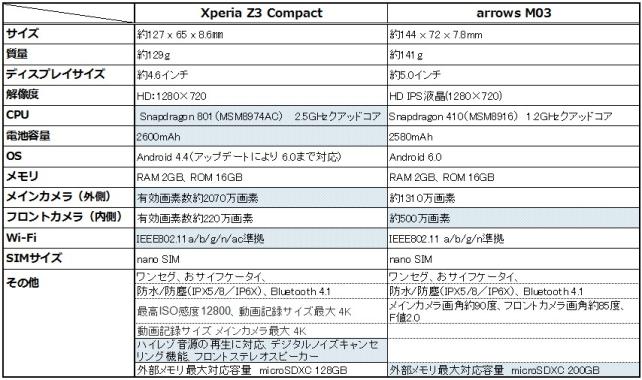
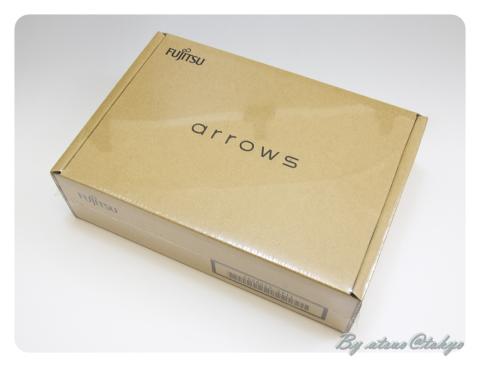














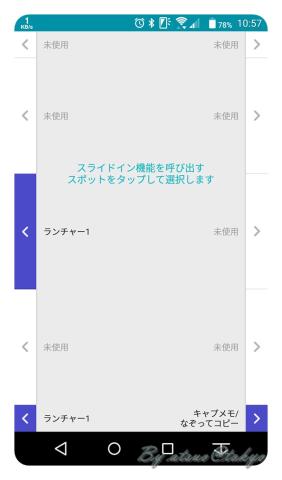
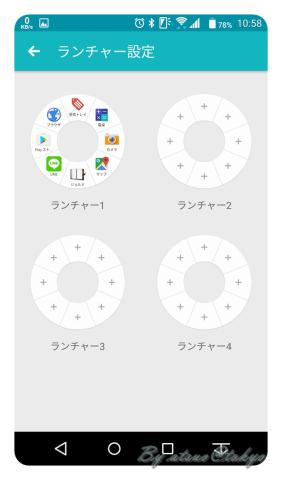
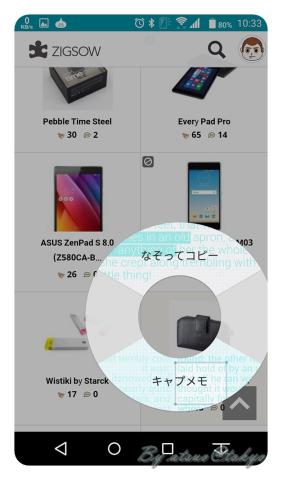
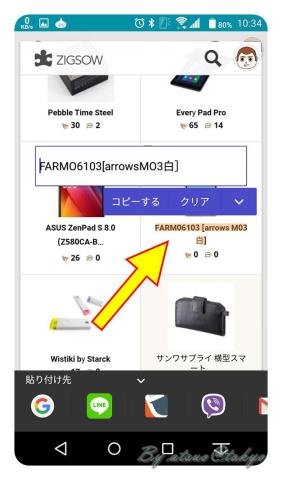






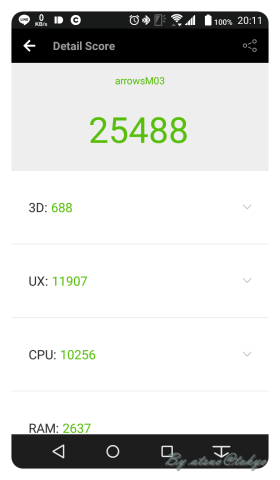

flatcaddyさん
2016/09/28
M03を使っていますが知らない事ばかりとても参考になりました。
まこりんさん
2016/09/28
・充電台の付属がなくなった
・ワンセグ+Android 6.0
・nanaco対応
atsuo@tokyoさん
2016/09/28
仕様上は今まで使っていた Xperiaを超えるところがほとんどなく使い勝手などどうかと思っていましたが、使い勝手は Xperia越えでした(^^
日本仕様の最新機種だけあり、細かな便利機能がうれしいですね。
atsuo@tokyoさん
2016/09/28
M02からだと、CPUスペック等据え置きなのであまり買い替えメリットはなさそうですが、地味に機能アップはしていますよね。
他にも液晶が有機ELから IPS液晶に変わっていたり、au回線にも対応のマルチキャリア対応にもなっています。
mineoで au回線を一つ契約しているので、これをそのうちドコモ回線に切替えたいと思っており、その時にも利用出来そうかと密かに期待しています。
ところで、M02のおサイフケイタイは順次サービスを拡充ってなっていたと思いますが、nanacoにはまだ対応していないのですか?